
Harry James
0
1635
145
Google Takeout pozwala wreszcie łatwo pobrać kopię danych Gmaila. Ale Google daje ci plik MBOX - i co możesz z tym zrobić? Okazuje się, że możesz wiele zrobić z plikiem MBOX. Jest idealny do przechowywania kopii zapasowej offline lub przenoszenia wszystkich wiadomości e-mail do nowej usługi e-mail lub konta Gmail.
Wcześniej uzyskanie kopii offline Gmaila wymagało pobrania całego archiwum Gmaila Jak pobrać i wykonać kopię zapasową Gmaila i innych danych Google Jak pobrać i wykonać kopię zapasową Gmaila i innych danych Google Przechowujemy coraz więcej danych w chmurze w te dni. E-mail, kontakty, dokumenty, zdjęcia, wpisy kalendarza - nazywasz to, to na serwerach Google. Ale co się stanie, gdy usługi, na których polegamy, przechodzą… przez IMAP w Thunderbird. Teraz wystarczy kilka kliknięć na stronie Google Takeout i możesz zacząć.
Zaimportuj swój Gmail MBOX do Thunderbirda
W tym celu wykorzystamy Mozilla Thunderbird, ponieważ jest bezpłatny, open source, działa w systemach Windows, Mac i Linux oraz obsługuje pliki MBOX natywnie.
Najpierw zainstaluj Thunderbirda na swoim komputerze i otwórz go. Dodaj dowolne konto e-mail do Thunderbirda. Nie musisz faktycznie używać konta e-mail; zapewni to tylko prawidłowe skonfigurowanie Thunderbirda do obsługi poczty e-mail.
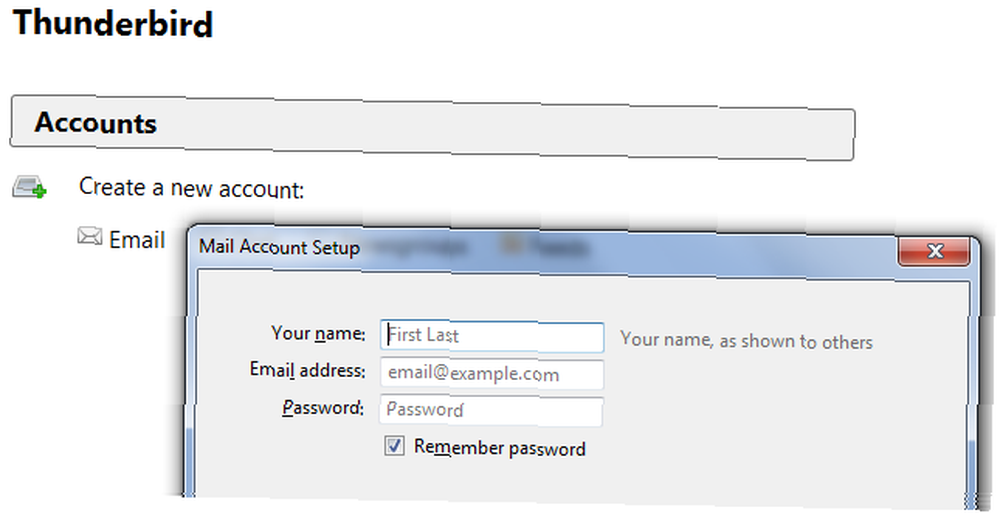
Zamknij Thunderbirda po dodaniu konta e-mail. Teraz musisz zlokalizować folder C: \ users \ NAME \ AppData \ Roaming \ Thunderbird \ Profiles \ ########. Default \ Mail \ Local Folders \ na swoim komputerze, gdzie NAME to Twoja nazwa użytkownika i ######## to osiem losowych znaków.
Aby rozpocząć, otwórz Eksploratora Windows - lub Eksploratora plików w systemie Windows 8 - podłącz% appdata% do paska adresu i naciśnij klawisz Enter. Możesz kliknąć resztę drogi do folderu Foldery lokalne.
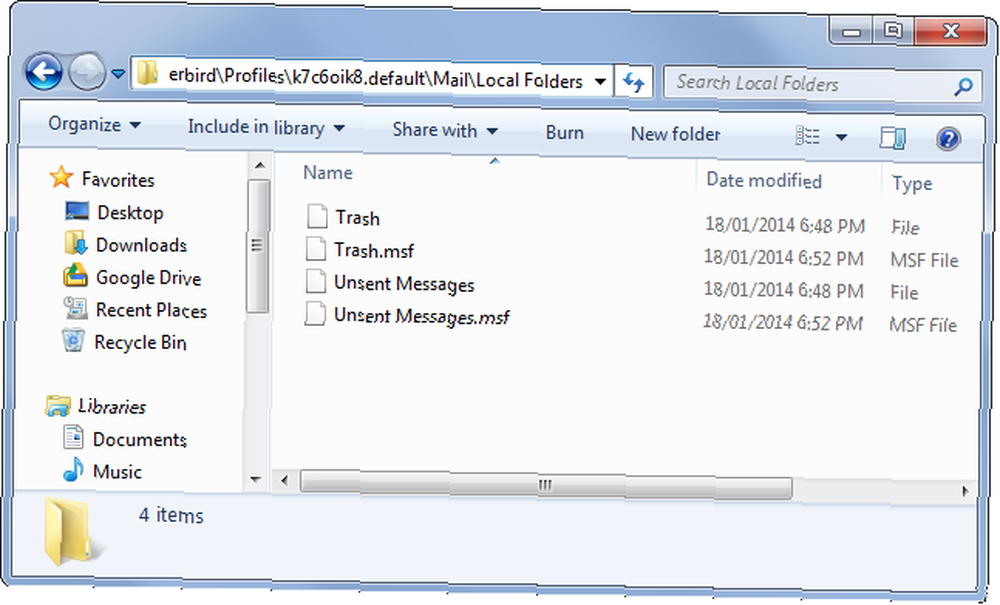
Przenieś plik MBOX do tego folderu - nie musisz nic specjalnego robić, po prostu umieść go tutaj.
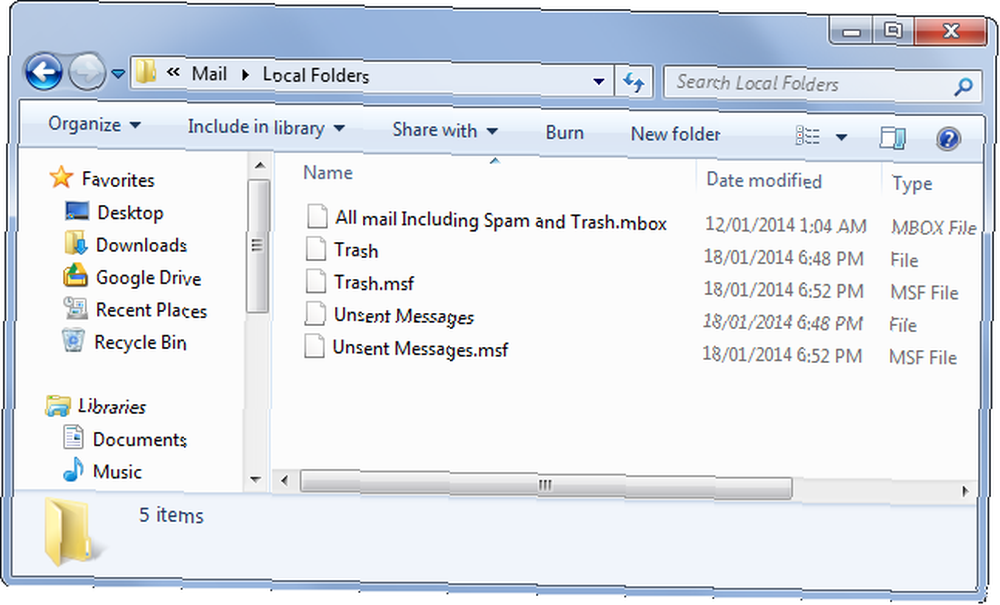
Uruchom ponownie Thunderbirda. Pobrana zawartość Twojego konta Gmail pojawi się w folderze lokalnym w Thunderbird.
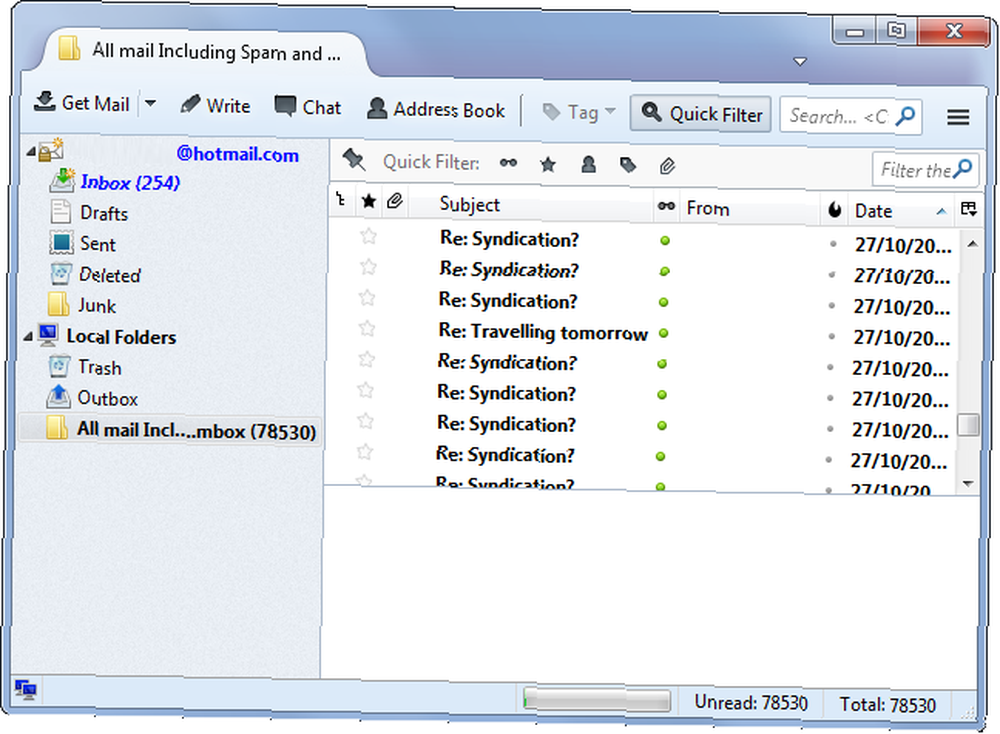
Jeśli używasz komputera Mac, możesz zaimportować plik MBOX do aplikacji Mail.app na komputerze Mac, klikając opcję Plik> Importuj skrzynki pocztowe. Jeśli korzystasz z programu Microsoft Outlook, musisz najpierw przekonwertować plik MBOX na inny format obsługiwany przez program Outlook - Outlook nie ma natywnego sposobu importowania plików MBOX.
Użyj Thunderbirda jako archiwum offline
Thunderbird zapewnia teraz całkowicie offline sposób czytania pobranej wiadomości e-mail. Możesz przeglądać, czytać wiadomości, wyszukiwać, pobierać załączniki - wszystko, co możesz zrobić z Gmailem online.
To doskonałe rozwiązanie do tworzenia kopii zapasowych, które zapewnia spokój ducha. Możesz przechowywać kopię zapasową offline swojego konta Gmail w formacie MBOX na zewnętrznym dysku twardym lub USB gdzieś razem ze wszystkimi innymi ważnymi plikami kopii zapasowej. Oczywiście, jeśli nadal korzystasz z Gmaila, będziesz regularnie pobierać nowy plik kopii zapasowej MBOX, aby zachować aktualność kopii zapasowych.
Niezależnie od tego, czy stracisz dostęp do konta Gmail, Google wyłączy Gmaila, czy cały Internet się zawali, zawsze będziesz mieć dostęp do archiwum e-mail.

Zaimportuj wiadomości e-mail do innej usługi e-mail
Możesz także użyć kopii offline Gmaila, aby zaimportować dane Gmaila na inne konta e-mail. Ta sztuczka wymaga tylko, aby usługi e-mail obsługiwały IMAP, abyś mógł uzyskać do nich dostęp z Thunderbirda - stary protokół POP3 nie będzie działał, potrzebujemy IMAP IMAP vs. POP3: co to jest i którego należy użyć? IMAP vs. POP3: co to jest i jakiego należy użyć? Jeśli kiedykolwiek skonfigurowałeś klienta lub aplikację e-mail, na pewno spotkasz się z warunkami POP i IMAP. Czy pamiętasz, który wybrałeś i dlaczego? Jeśli nie jesteś… .
Dzięki tej sztuczce możesz zaimportować wiadomości e-mail na inne konto Gmail, przenieść je na konto Microsoft Outlook.com, dodać je do Yahoo! Konto pocztowe lub zaimportuj je do dowolnej innej usługi obsługującej protokół IMAP. Jest to przydatne, jeśli chcesz przejść do innej usługi i porzucić Gmaila lub jeśli zdecydowałeś, że chcesz mieć nowy adres Gmaila jako główne konto Google.
Aby to zrobić, musisz najpierw dodać inne konto e-mail do Thunderbirda. Kliknij menu i wybierz Nowa wiadomość> Istniejące konto pocztowe, aby dodać nowe konto pocztowe do Thunderbirda. Wprowadź dane konta pocztowego - Thunderbird spróbuje automatycznie pobrać odpowiednie informacje o serwerze, więc nie musisz ręcznie konfigurować ich. Upewnij się, że opcja Serwer poczty przychodzącej jest ustawiona na IMAP. Thunderbird może nie wykryć automatycznie konfiguracji usługi e-mail, więc może być konieczne sprawdzenie nazwy hosta IMAP, portu i konfiguracji SSL.

Po skonfigurowaniu konta e-mail pojawi się ono na pasku bocznym Thunderbirda. Możesz przeciągać i upuszczać wiadomości e-mail między lokalną kopią zapasową Gmaila a kontem IMAP. W rzeczywistości możesz nawet przeciągać i upuszczać wszystkie wiadomości e-mail z pliku MBOX do innego konta IMAP. Thunderbird prześle je i pojawią się na Twoim nowym koncie.
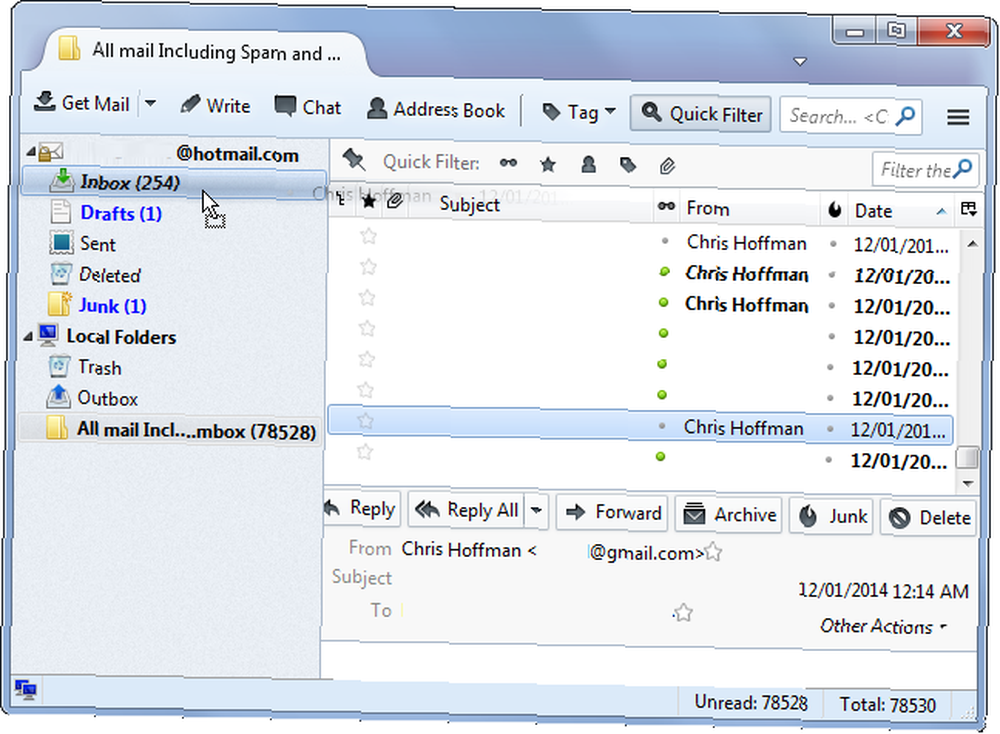
Ta sztuczka wykorzystuje sposób działania protokołu IMAP, ponieważ umożliwia przesyłanie wiadomości i przenoszenie ich. Druga usługa e-mail nie musi nic wiedzieć o plikach MBOX ani Gmailu; musi tylko obsługiwać IMAP. Nie znamy żadnej usługi e-mail, która umożliwia bezpośrednie przesłanie pliku MBOX - niezbędna jest część procesu IMAP.
Możesz także zaimportować Gmaila. Jak skonfigurować Gmaila w Microsoft Outlooku Jak skonfigurować Gmaila w Microsoft Outlooku Chcesz skonfigurować Gmaila do używania w Microsoft Outlooku? Pokażemy Ci ustawienia Gmaila Outlooka potrzebne do tej konfiguracji. na inne konto bez korzystania z pobranego pliku MBOX. Wystarczy dodać oba konta e-mail do Thunderbirda, a następnie przeciągać i upuszczać między nimi wiadomości. Umożliwiłoby to nawet przenoszenie wiadomości e-mail z witryny Outlook.com, Yahoo! Poczta lub inne konto e-mail na konto Gmail.
Jakie inne zastosowania znalazłeś dla pliku MBOX, który zapewnia Gmail? Zostaw komentarz i udostępnij wszystkie swoje sztuczki!
Zdjęcie: Kair na Flickr











